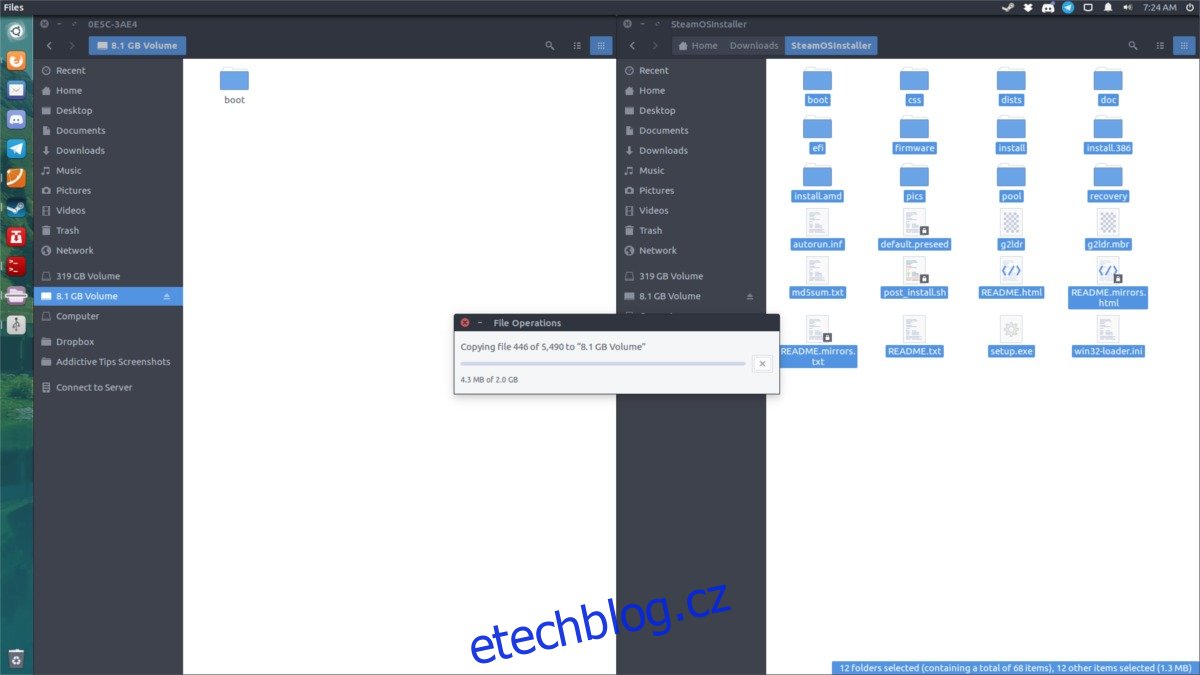Můžete si sestavit vlastní herní konzoli. Lidé stojící za populární herní platformou Steam mají svůj vlastní operační systém založený na Linuxu. Je zdarma ke stažení a instalaci na jakýkoli počítač, který to zvládne. SteamOS je nade vše, operační systém, který provozuje videohry, a pokud jste vášnivý hráč nespokojený s Windows 10, můžete si vytvořit konzoli Steam poháněnou Linuxem se SteamOS. Potřebujete herní počítač schopný hrát většinu moderních videoher. Měl by být schopen přehrávat a dekódovat 1080p video záběry bez zpoždění, mít alespoň 4 GB RAM a slušně výkonnou grafickou kartu. Měl by mít také alespoň 4 jádra CPU a rychlý pevný disk (přednostně SSD).
Table of Contents
Vytvoření instalačního disku
Přestože je SteamOS založen na Linuxu, tvorba živého disku je hodně odlišná od většiny ostatních operačních systémů, které používají Linux. Valve nedistribuuje soubor ISO k vypálení na DVD nebo USB. Místo toho budou uživatelé muset přejít na stránku sestavení SteamOS a stáhnout 1,8 GB složku Zip, nastavit flash disk a vše spustit.
Formátování USB disku
První částí procesu je nastavení flash disku do správného formátu souborového systému. To je důležité, protože SteamOS se nespustí ani nenainstaluje, pokud flash disk není ve správném formátu. Nepodaří se spustit. Pokud k tomu dojde, opakujte tento proces znovu a věnujte zvýšenou pozornost pokynům.
Chcete-li začít, pořiďte si USB flash disk s alespoň 2 GB místa, otevřete terminál a proveďte následující:
Pomocí příkazu lsblk určete, jaké je označení flash disků. V tomto příkladu disk používá štítek /dev/sdc (váš štítek USB se může lišit).
Poté jednotku otevřete po částech:
sudo parted /dev/sdc
SteamOS vyžaduje, aby uživatel instaloval v režimu UEFI. V důsledku toho bude muset jednotka flash používat rozložení oddílů GPT. Vytvořte tento nový štítek pomocí mklabel.
mklabel gpt
Označení oddílu je nyní GPT, ale všechny oddíly na něm jsou pryč. Vytvořte nový oddíl Fat32 pomocí:
mkpart primary fat32 1MiB 100%
Exit se rozešel s příkazem quit.
quit
Oddíl funguje a štítek oddílu je správný. Nyní je čas naformátovat nově vytvořený oddíl, aby k němu měl systém přístup.
mkfs.fat -F32 /dev/sdc1
Poznámka: Pokud instalujete Steam OS a nepoužíváte Linux, nezapomeňte naformátovat flash disk ve formátu Fat32.
Umístění souborů na disk
Jakmile je formátování dokončeno, můžete vytvořit živý disk. Stáhněte si nejnovější verzi SteamOS z tady. Dodává se v archivu zip.
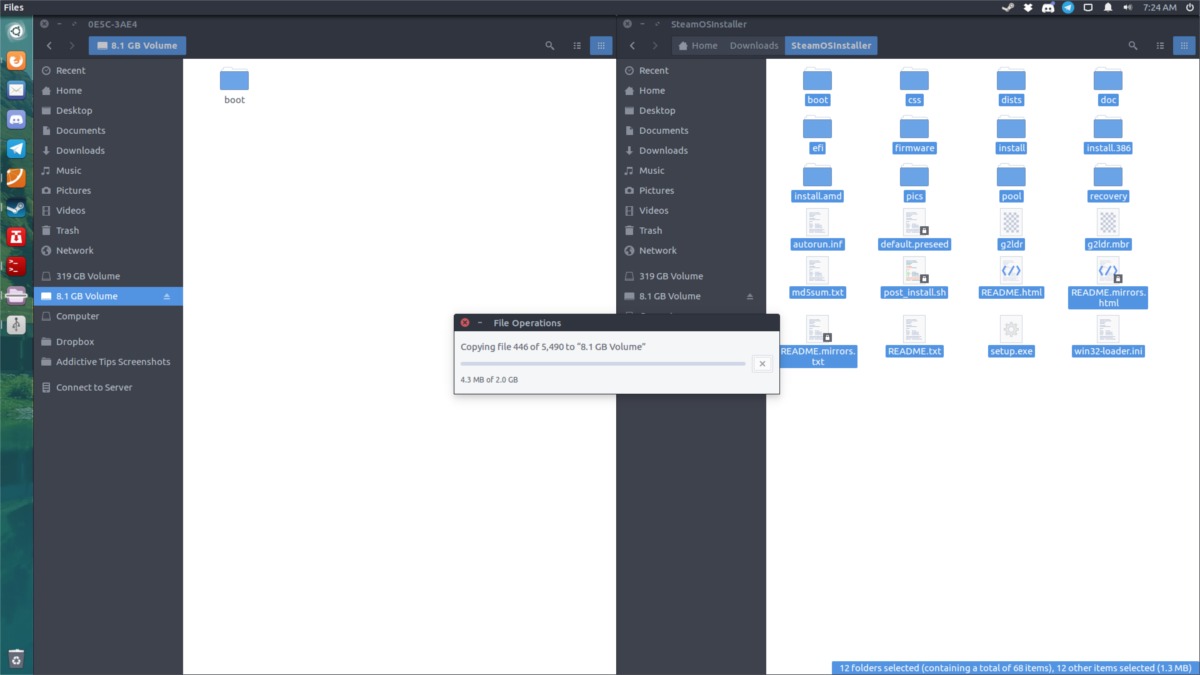
Rozbalte archiv a přesuňte veškerý obsah archivu zip na nově naformátovaný flash disk. Převod může chvíli trvat, takže buďte trpěliví.
Instalace
Steam OS je na flash disku. Nyní je čas nainstalovat operační systém do vašeho PC.
Změnit první spouštěcí zařízení
Chcete-li spustit SteamOS, budete muset nakonfigurovat BIOS v počítači tak, aby se spouštěl z USB. Vstup do BIOSu PC se liší v závislosti na výrobci. U některých se používá klávesa F12. U ostatních je to ESC nebo Delete. Nejlepší je nahlédnout do manuálu k počítači, abyste zjistili, jakou klávesu použít.
Uvnitř BIOSu najděte nastavení spouštění a změňte je tak, aby boot-loader načetl USB disk jako první.
Spusťte SteamOS
Při spouštění SteamOS má uživatel několik možností. První možností je režim automatické instalace. Tato možnost je pro většinu lidí nejlepší, protože operační systém provádí veškerou instalaci sám.
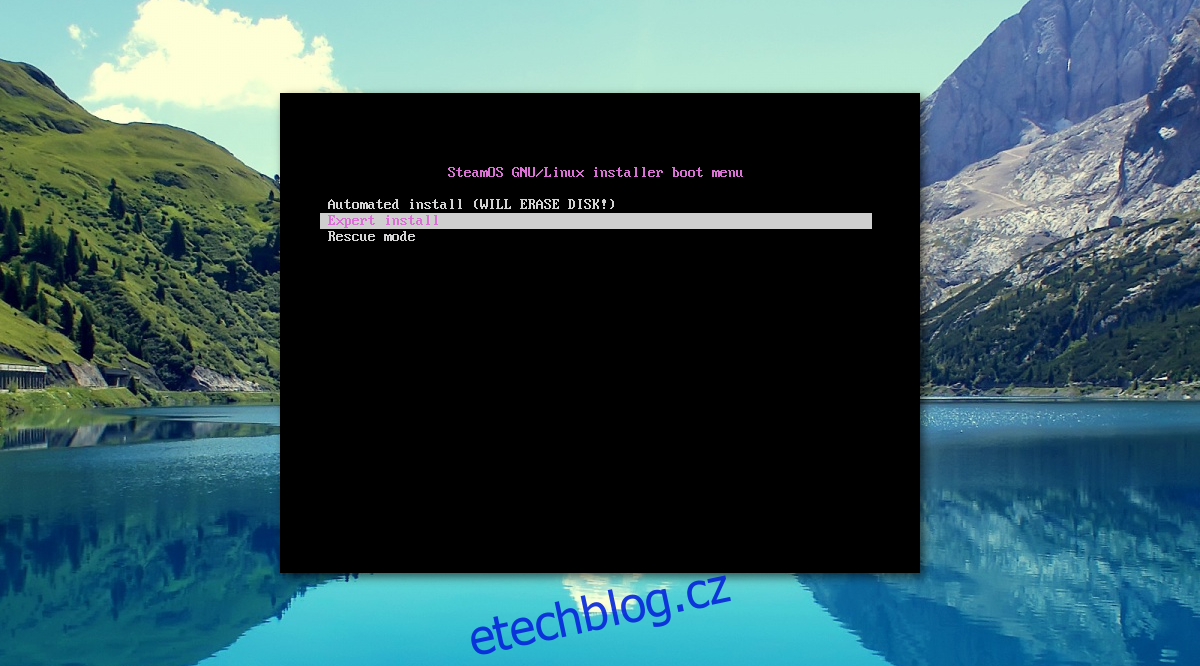
Poznámka: Mějte na paměti, že pokud vyberete možnost Automatická instalace, veškeré rozdělení se provede automaticky. To znamená, že všechna data na vašem pevném disku budou vymazána.
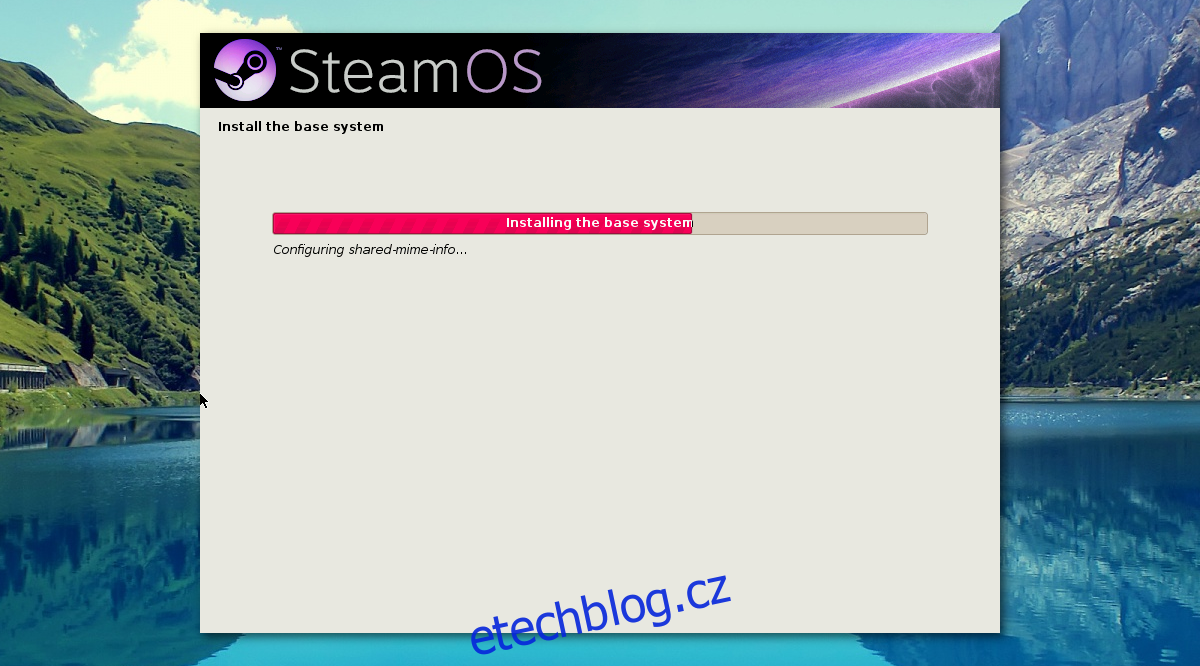
Nezapomeňte zálohovat všechna data. Proces instalace bude chvíli trvat. Buď trpělivý.
Když je instalace téměř dokončena, instalační program se zeptá, kam nainstalovat zavaděč Grub. Zobrazí se pokyny, kam jej nainstalovat. Postupujte podle těchto pokynů. Po instalaci Grub je instalace dokončena.
Chcete-li mít nad procesem instalace větší kontrolu, vyberte během procesu spouštění možnost instalace Expert. Tato možnost umožňuje uživatelům vybrat si rozložení diskových oddílů a další možnosti, které nelze vybrat v automatickém procesu.
Závěr
Když se SteamOS poprvé přihlásí, uživatelům se nabídne zážitek ze služby Steam na celé obrazovce. Jednoduše se přihlaste ke svému účtu Valve Steam, stáhněte si nějaké videohry a hrajte. Není nutné žádné skutečné nastavení. Je to proto, že SteamOS je z velké části postaven na linuxovém jádře a open source nástrojích.
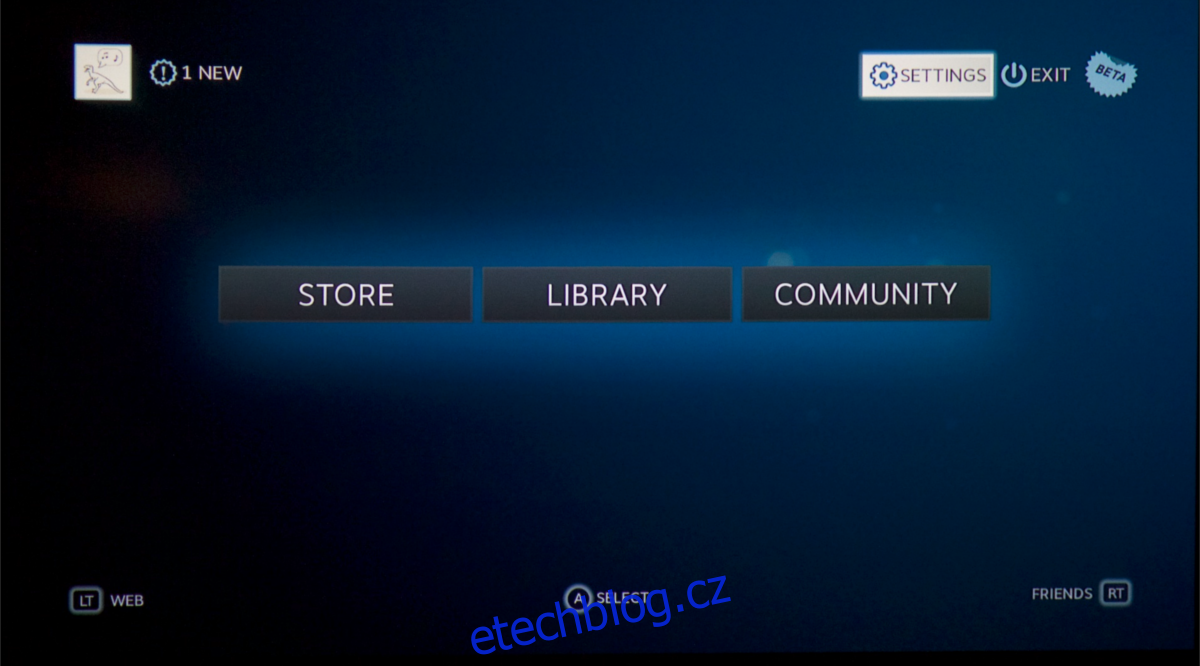
Protože operační systém intenzivně využívá linuxové jádro, všechny vaše herní ovladače a další ovladače by měly fungovat ihned po vybalení. Veselé hraní.